iis是款非常火爆的微软网络服务器,作为Windows操作系统的一部分,IIS提供了一系列的功能和工具,用于在互联网上托管和管理网站和应用程序。
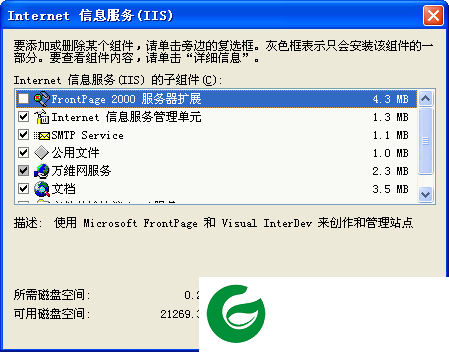
1、通过用户界面安装单击“开始”/“控制面板”/“程序”,选择“打开或关闭Windows功能”
2、在Windows功能对话框中,选中“Internet信息服务”
3、单击“确定”,这时Windows Vista就会启动IIS的安装过程;
ps:如果你用上述步骤安装,得到的是默认的安装,也就是最少的功能。如果你需要额外的IIS功能,如应用程序开发功能或者Web管理工具,就要在Windows功能对话框中,保证选中这些功能的相关复选框。
4、安装完成后,在控制面板里面,单击“管理工具”
5、双击“Internet信息服务(IIS)管理器”,即可进入IIS界面
microsoftwebmatrix中包含iis7.5express,这套集成工具可以让windows上的web应用程序开发工作变得简单、顺畅。
iis7.5express也可与visualstudio2010一起使用,功能强大足以代替cassini。
使用iis7.5express的好处包括:
在生产服务器上运行的同一web服务器现在可以在开发计算机上使用。
iis7.5express在windowsxp和所有更高版本的windows上运行。
多位用户可在相同的计算机上独立工作。
在无需管理员特权的情况下,可以完成大多数任务。
iis7.5伪静态配置
1)首先新建一个应用程序池,名称任意,比如:nettest,托管管道模式先暂时设置为集成模式,等下面的一系列设置完成之后再设置成经典模式;
2)部署好站点,并将此站点的应用程序池设置为nettest;
3)选中站点,切换到功能试图,找到"服务器组件"->"处理程序映射",双击之后,在打开窗口右侧的操作栏目下做如下设置:
4)"添加脚本映射":请求路径.html,可执行文件选择c:windowsmicrosoft.netframeworkv2.0.50727aspnet_isapi.dll,如果是4.0,则为c:windowsmicrosoft.netframeworkv4.0.30319aspnet_isapi.dll,名称随意;
5)"添加通配符脚本映射":请求路径*,可执行文件为:c:windowsmicrosoft.netframeworkv2.0.50727aspnet_isapi.dll,名称随意;
6)"添加托管处理程序":请求路径*,可执行文件:system.web.ui.pagehandlerfactory,名称随意;
7)打开站点切换到功能试图,找到"服务器组件"->"模块",双击之后,在打开窗口右侧的操作栏目中,点击"添加托管模块",类型
urlrewriter.modulerewriter,并且把"仅针对向asp.net应用程序或托管处理程序发出请求调用"选中;
8)最后,找到我们第一步建立的应用程序池nettest,将托管管道模式设置为经典模式。
以上完成之后,即可实现iis7.5下的伪静态操作
iis7.5伪静态web.config配置错误
在本地测试一个用伪静态写的网站,伪静态的配置是iis7伪静态web.config按照这种方法来配置了。但是访问网站的时候提示配置错误。我把网站的web.configrewrite节点删除以后网站可以访问,但是不支持伪静态了。百思不得其解,这种方法就是针对iis7版本来做的啊?并且这个网站上传到我的iis7的服务器是没有问题的,所以就在想是不是iis7.5的某些插件是不是没有按照。最后通过途径找到了原因,是因为我的iis7.5没有安装urlrewrite。先给大家发下下载地址在本地安装以后关掉iis,重新打开即可。然后网站加入rewrite节点部分的代码网站也正常了。
windows7iis7.5本地测试伪静态(rewrite)
伪静态是个很好的东西,用处是非常大的,这点我就不用多讲了,论坛上讨论伪静态的很多,其实伪静态也不是什么神秘的东西,知道一些规则,用起来还是很方便的,关于规则的书写,网上有很多,大家可以研究研究。以前因为测试环境的影响,一般都不是在本地测试的,都是放到真实的网站空间里调试的,这也给调试带来点小麻烦,上传下载的,有点浪费时间了,于是想在本地研究研究伪静态。
关于windows7下iis7.5的伪静态的介绍好像很少,一般都是vista下的iis7.0,不过好在iis7.0和iis7.5差别并不是很大,不过对于我这个直接从iis5.1跳到iis7.5的人来说还是有点小麻烦的,从5.1到7.5变化还是蛮大的。
下面说下iis7.5下伪静态(rewrite)的安装,安装很傻瓜式的,下载这个组件,下载好了直接安装下就可以了。我是在iis官网上下载的,我下的1.1版的现在2.0rc版已经出来了,不过为了稳定起见,我还是用的1.1。
安装好了之后我们打开iis,即可在网站iis的配置中看到urlrewrite的选项
双击urlrewrite图标(前提是先选定左边“网站”目录下你想使用伪静态的那个本地测试网站目录,如图),然后我们就进入到了rewrite管理页面;点击addrules(添加)后我们即可进入添加规则页面,当然最简单的处理方式就是在本地写好一个*.htaccess规则文件,然后点击importrules导入就ok了。
如何配置
从管理工具中打开“Internet信息服务器管理器”展开右侧的节点数,可以看见默认的站点“Default Web Site”,这些站点与默认站点一样都属于“网站”下的子节点,如果需要配置某个站点,在“Internet信息服务器管理器”的左侧窗口选中其即可。
要建立一个Web站点,首选需要配置站点的IP地址和TCP端口。右击目标站点,从弹出来的快捷菜单中选择“编辑绑定”。
在弹出来的“网站绑定”窗口中,点击“编辑”按钮
在“编辑网站窗口”中,可以看见IP地址为“全部未分配”,这里我们也可以指定一个固定的IP地址,单击下拉列表框选择,或者直接输入IP地址。
配置站点的物理路径和连接限制
打开“Internet信息服务器管理器”,在左侧窗口中右击目标站点,选择“管理网站”-“高级设置”命令。
在“高级设置”窗口中,设置站点的物理路径,连接超时、最大并发连数、最大宽带。
在设置站点的默认文档打开“Internet信息服务器管理器”在左侧窗口中选择目标站点,在中间窗口双击“默认文档”。
通过右侧操作窗口的“添加”、“删除”、“上移”、“下移”按钮,可以添加新的默认文档,也可以调整现有文档的使用顺序,或者删除不用的默认文档。
iis支持多种网络协议和编程语言,拥有稳定的性能和安全性。

手机清灰集合app下载-手机清灰集合安卓版下载v1.0.0
v1.0.0 | 33.18MB

Q靓号注册器手机版下载-Q靓号注册器app下载v1.0 安卓版
1.0.0 | 719KB
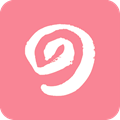
元气壁纸手机版下载免费_元气壁纸手机版最新版下载1.6.7
1.6.7 | 24.88MB

ctr众拍app下载-ctr众拍调研社区下载v4.6.6 安卓版
1.0.0 | 30.20M

爱趣游戏盒子app安装包下载_爱趣游戏盒子免费版下载
1.0.0 | 41.88MB